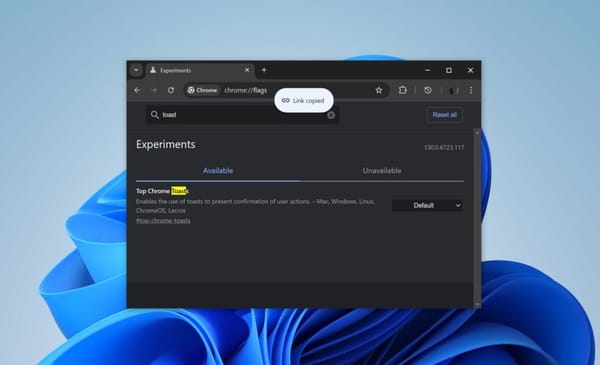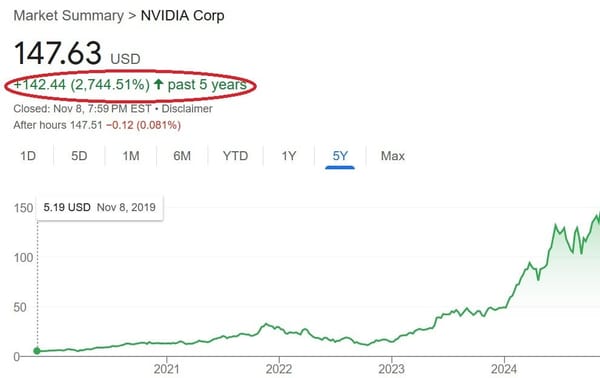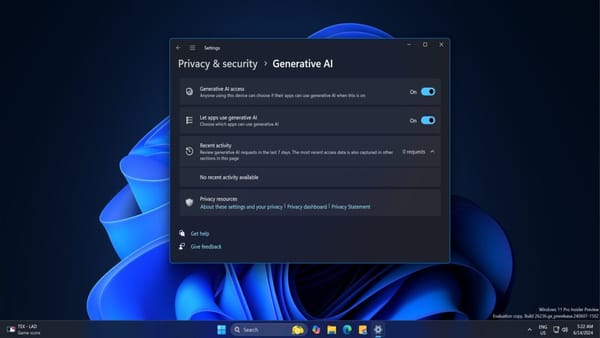Windows 10: Aprenda a recuperar sua privacidade [Passo a passo]
![Windows 10: Aprenda a recuperar sua privacidade [Passo a passo]](/wp-content/uploads/2022/02/Windows-10-KB5010342-21H2-21H1-released-with-several-fixes.jpg)
Desde que o sistema operacional foi lançado em 2015, a Microsoft está coletando e compartilhando informações de seus usuários sem consentimento.
Embora a Microsoft tenha tomado medidas para melhorar os problemas de privacidade do Windows 10, essas revisões foram amplamente criticadas por não fazerem o suficiente para proteger os dados do usuário.
Tal como está, ainda há muita área cinzenta sobre como o Windows 10 coleta informações pessoais. Neste post passaremos por algumas das principais configurações que você pode desativar para obter mais privacidade.
Por que você deve se preocupar com a coleta de dados do Windows 10?
Vamos começar abordando como e por que a Microsoft coleta os dados dos usuários do Windows 10.
Na Declaração de Privacidade da Microsoft, a empresa diz que alguns dos dados são coletados por meio de "suas interações, uso e experiências com nossos produtos", mas também "obtêm dados sobre você de terceiros".
A Microsoft diz que usa dados pessoais para fornecer aos usuários "experiências ricas e interativas". Isso inclui o uso de dados para personalizar produtos e enviar publicidade direcionada aos clientes.
Embora não seja necessariamente incomum para grandes empresas de tecnologia como a Microsoft coletar dados de usuários, certamente não é ideal do ponto de vista da privacidade.
Quais configurações de privacidade do Windows 10 você deve desativar?
Escrever sobre todas as configurações de privacidade do Windows 10 levaria um tempo, então vamos dar uma olhada nas que são menos amigáveis à sua privacidade e fornecer instruções sobre como desabilitar essas configurações.
Entretanto, antes é importante destacar que tão importante quanto proteger sua privacidade em seu dispositivo é proteger sua privacidade online.
Ferramentas como Redes Virtuais Privadas (VPNs) permitem que você controle a privacidade do Windows 10 de forma simples e intuitiva. Se você deseja obter uma camada extra de anonimato baixe uma das melhores vpns gratuitas e proteja também sua privacidade online.
Dito isso, existem tantas configurações ocultas que você pode facilmente passar horas tentando encontrar a configuração certa para si mesmo. Recomendamos começar verificando as 3 categorias a seguir:
- Cortana
O assistente de produtividade pessoal da Microsoft é bem conhecido pelos usuários preocupados com os problemas de privacidade do Windows 10 porque a assistente virtual coleta seus dados pessoais e os compartilha com a Microsoft.
Fazer os seguintes ajustes, no entanto, garantirá que a Cortana envie o mínimo de dados possível de volta à Microsoft:
- No menu ‘Configurações’, procure por 'Cortana' e clique em ‘Permissões da Cortana’.
- Em ‘Permissões da Cortana’, clique em ‘Gerenciar as informações que a Cortana pode acessar deste dispositivo’. Na página seguinte, recomendamos que você desative tudo.
- Na mesma página, clique em ‘Configurações de privacidade de fala’. Agora você pode desabilitar o reconhecimento de fala online para garantir que a Cortana não envie informações sobre o que você diz para a Microsoft.
- Acompanhamento de anúncios
Por padrão, o Windows 10 rastreia suas atividades e envia as informações para seus parceiros de publicidade, que podem mostrar anúncios direcionados.
Suas informações pessoais estão contidas em algo chamado ID de publicidade – mas isso pode ser desativado se você souber onde procurar. Veja como fazer:
- No menu ‘Configurações’, clique em ‘Privacidade’.
- Em ‘Privacidade’, clique no menu ‘Geral’.
- Desative ‘Permitir que os aplicativos usem o ID de publicidade para tornar os anúncios mais interessantes para você com base na atividade do seu aplicativo’.
- Para proteger ainda mais sua privacidade, você também pode desativar as outras 3 opções de privacidade restantes neste menu.
- Diagnóstico e Feedback
Dados de diagnóstico referem-se a informações que a Microsoft coleta sobre seu hardware e atividade do computador. Para desativar os dados de diagnóstico, siga estas instruções:
- No menu ‘Configurações’, clique em ‘Privacidade’ e depois em ‘Diagnósticos e comentários’.
- Em ‘Dados de diagnóstico’, escolha se você deseja enviar apenas os dados de diagnóstico obrigatórios de volta à Microsoft.
- Em ‘Experiências personalizadas’, você pode impedir que a Microsoft ofereça dicas e anúncios personalizados com base em seus dados de diagnóstico clicando no ícone de alternância para ‘Desativado’.
Não interrompa seu fluxo de trabalho!
Agora você sabe como desativar as configurações de privacidade mais importantes no Windows 10. No entanto, isso não significa que é uma boa ideia enlouquecer e desligar tudo! Se você fizer isso, poderá ter algumas surpresas indesejadas.
Por exemplo, digamos que você desativou as permissões do aplicativo para sua câmera e microfone. Então, da próxima vez que você tiver uma reunião, logo perceberá que ninguém pode ver ou ouvir você!
Para evitar esse tipo de situação, você deve pensar com cuidado antes de desativar uma configuração de privacidade específica. Pode parecer preferível desligar algumas configurações para proteger seus dados, mas na prática pode ser um incômodo.
Todos têm que decidir por si mesmos qual é o melhor equilíbrio entre privacidade e acessibilidade.